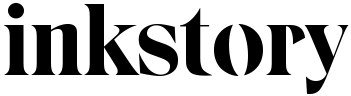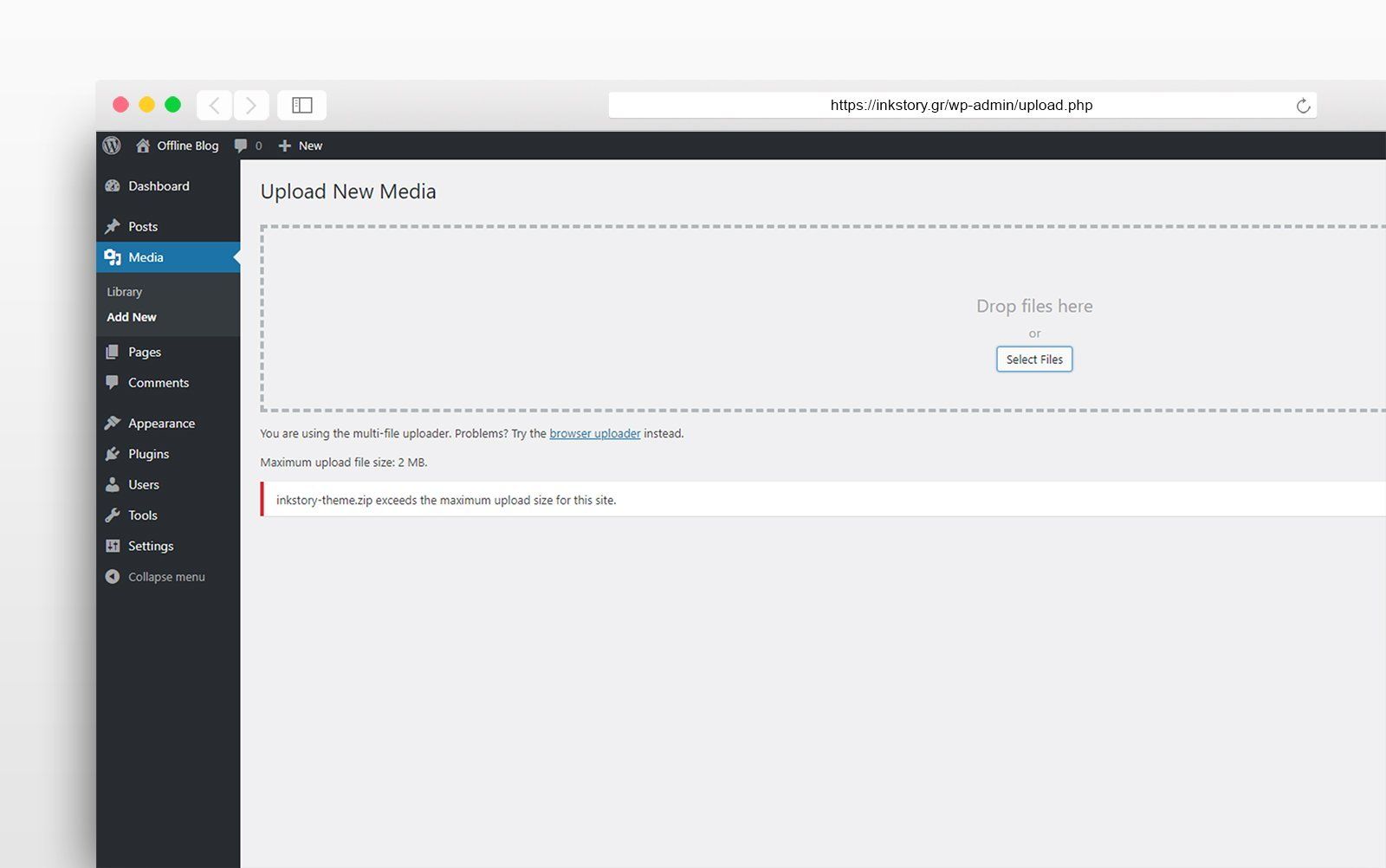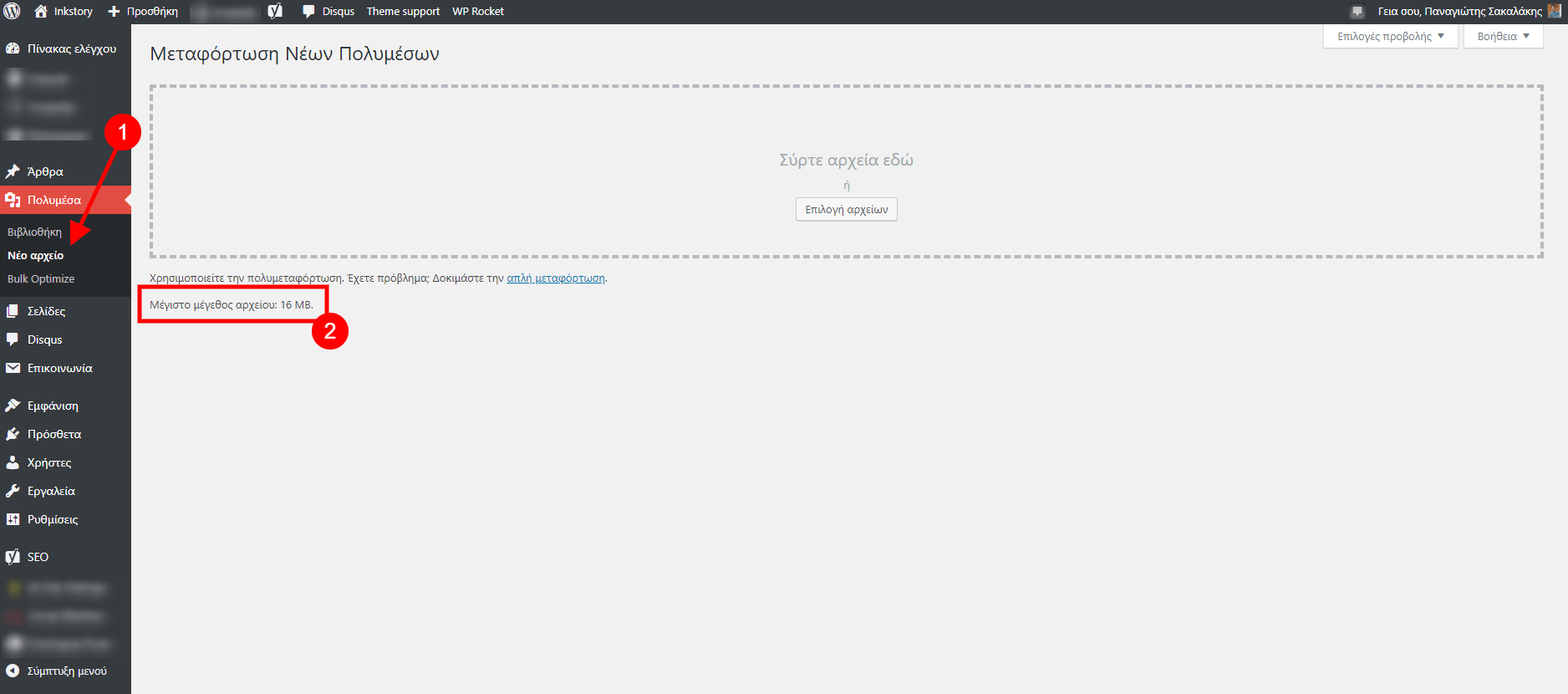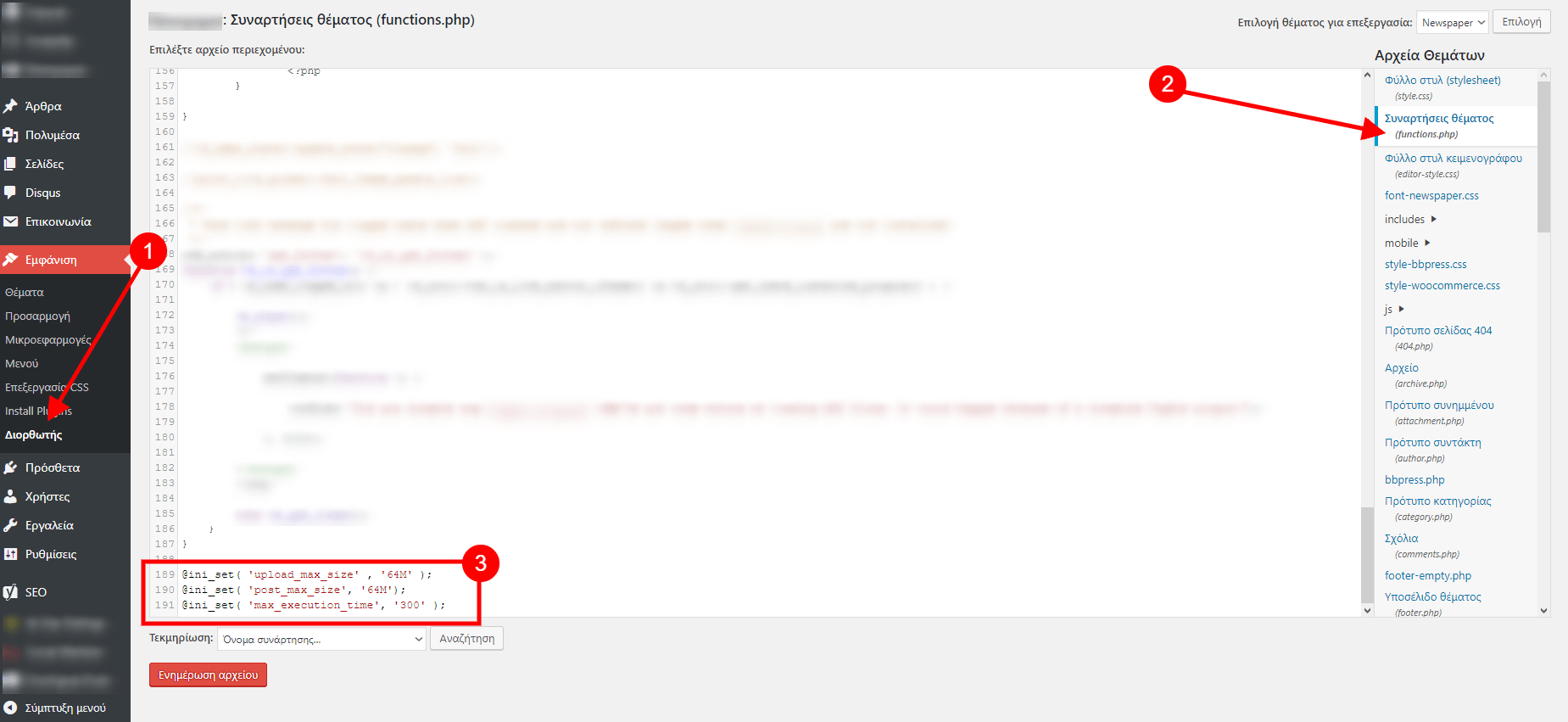Το μέγιστο μέγεθος μεταφόρτωσης αρχείων στο WordPress είναι σίγουρα ένα από τα πιο εκνευριστικά πράγματα που μπορεί να συμβεί σε κάθε κάτοχο ιστοσελίδας. Ουσιαστικά, το προεπιλεγμένο μέγιστο μέγεθος μεταφόρτωσης αρχείων στο WordPress είναι τα 2MB, με αποτέλεσμα αρκετοί bloggers να αντιμετωπίζουν προβλήματα όταν προσπαθούν να ανεβάσουν μεγάλες φωτογραφίες, βίντεο ή να εγκαταστήσουν χειροκίνητα themes και plugins. Ευτυχώς, ωστόσο, η επίλυση του προβλήματος είναι κάτι που μπορεί να ακολουθήσει και ένας αρχάριος.
Σημείωση: Ο συγκεκριμένος οδηγός είναι αδύνατο να λειτουργήσει σωστά με κάθε web hosting πακέτο και, ως εκ τούτου, μπορεί να πέσει το WordPress blog σου. Θα δούμε, ωστόσο, πως μπορείς να το ξανά σηκώσεις στην περίπτωση που γίνει κάτι τέτοιο.
Γιατί είναι σημαντικό να αυξήσεις το μέγιστο μέγεθος μεταφόρτωσης αρχείων στο WordPress;
Αν έχεις το WordPress στις προεπιλεγμένες ρυθμίσεις, αυτό σημαίνει πως αν πας να ανεβάσεις ένα αρχείο το οποίο ξεπερνάει το μέγιστο μέγεθος μεταφόρτωσης αρχείων, δηλαδή τα 2MB που έχει ως προεπιλογή το WordPress, θα σου εμφανιστεί το παρακάτω σφάλμα:
Το [όνομα αρχείου] υπερβαίνει το μέγιστο επιτρεπόμενο όριο μεταφορτώσεων αυτού του ιστότοπου.
Αυτό σημαίνει πως αν προσπαθήσεις να ανεβάσεις μια φωτογραφία ή ένα βίντεο το οποίο ξεπερνάει τα 2MB σε μέγεθος, θα εμφανιστεί αυτό το σφάλμα και το αρχείο δεν θα ανέβει. Το ίδιο φυσικά ισχύει και όταν προσπαθείς να εγκαταστήσεις ένα theme ή plugin με χειροκίνητο τρόπο και ξεπερνάει το μέγιστο μέγεθος μεταφόρτωσης αρχείων στο WordPress.
Πως να ελέγξεις το μέγιστο μέγεθος μεταφόρτωσης αρχείων στο WordPress σου
Σε ορισμένες περιπτώσεις, κάποιοι web hosting πάροχοι παρέχουν εξαρχής αυξημένο αριθμό στο μέγιστο μέγεθος μεταφόρτωσης αρχείων στο WordPress και δεν χρειάζεται να κάνεις αλλαγές. Αλλά κατά πάσα πιθανότητα, αυτό δεν ισχύει για εσένα, και για να διαβάζεις αυτό το άρθρο, σημαίνει πως αντιμετωπίζεις το ίδιο πρόβλημα.
Για να δεις λοιπόν ποιο είναι το μέγιστο μέγεθος μεταφόρτωσης αρχείων στο WordPress σου, απλά μπες στον Πίνακα Ελέγχου του WordPress και από το αριστερό μενού, πάνε στην ενότητα “Πολυμέσα” και από εκεί “Νέο αρχείο.”
Πως να αυξήσεις το μέγιστο μέγεθος μεταφόρτωσης αρχείων στο WordPress
Υπάρχουν τέσσερις διαφορετικοί τρόποι με τους οποίους μπορείς να αυξήσεις το μέγιστο μέγεθος μεταφόρτωσης αρχείων στο WordPress, εκ των οποίων, ο πρώτος είναι και ο πιο στάνταρ τρόπος για να μην χρειαστεί να “λερώσεις” τα χέρια σου.
1. Επικοινώνησε με την web hosting εταιρεία σου
Μπορεί να είναι ο πιο λογικός τρόπος, αλλά πολλές φορές δεν χρειάζεται να “λερώνουμε” τα χέρια μας πειράζοντας αρχεία όταν δεν γνωρίζουμε σε τι server είμαστε και ποια μέθοδος θα λειτουργήσει. Στα περισσότερα shared hosting πακέτα, οι web hosting υπηρεσίες κλειδώνουν κάποιες δυνατότητες και όταν προσπαθούμε να αυξήσουμε το μέγιστο μέγεθος μεταφόρτωσης αρχείων στο WordPress, βλέπουμε μια λευκή σελίδα – ή μια πεσμένη.
2. .htaccess αρχείο
Στις περισσότερες περιπτώσεις, η μέθοδος με το .htaccess αρχείο είναι αυτή που λειτουργεί χωρίς προβλήματα. Για να αυξήσεις το μέγιστο μέγεθος μεταφόρτωσης αρχείων στο WordPress, θα χρειαστεί να μπεις στο .htaccess αρχείο και να προσθέσεις τον παρακάτω κώδικα.
Για να μπεις στο .htaccess αρχείο, μπορείς είτε να συνδεθείς μέσω FTP με τα στοιχεία που σου έδωσε η web hosting υπηρεσία σου όταν έκανες για πρώτη φορά αγορά το web hosting πακέτο σου, ή μέσω του Plesk/cPanel – και πάλι, με τα στοιχεία που σου στάλθηκαν στο email. Ο πιο εύκολος τρόπος, ωστόσο, είναι μέσω του Yoast SEO, το οποίο φαντάζομαι πως όλοι έχουμε εγκατεστημένο στο WordPress. Σε αυτό τον οδηγό, θα δούμε πως μπορείς να προσθέσεις τον παρακάτω κώδικα στο .htaccess αρχείο σου μέσω του Yoast SEO plugin.
Σημείωση: Αν αυτός ο τρόπος δεν λειτουργήσει και πέσει η ιστοσελίδα σου, θα χρειαστεί να μπεις στο .htaccess αρχείο σου μέσω FTP ή Plesk/cPanel και απλά να αφαιρέσεις τον κώδικα από μέσα. Στη συνέχεια η ιστοσελίδα θα είναι ξανά διαθέσιμη προς όλους – το ίδιο κάνεις με κάθε μέθοδο που δείχνω παρακάτω.
Από τον Πίνακα Ελέγχου του WordPress, στην αριστερή στήλη, πάνε στην ενότητα “SEO” και από εκεί επέλεξε την επιλογή “Tools.” Από την σελίδα στην οποία θα μεταφερθείς, επέλεξε την επιλογή “File editor” και θα βρεις το .htaccess αρχείο. Μέσα στο πεδίο του .htaccess αρχείου, στην αρχή (καθώς μπορεί να έχεις μπόλικο κώδικα μέσα), επικόλλησε τον παρακάτω κώδικα και πάτα αποθήκευση.
php_value upload_max_filesize 64M php_value post_max_size 64M php_value max_execution_time 300 php_value max_input_time 300
3. Theme Functions αρχείο
Σε ορισμένες περιπτώσεις, το functions.php αρχείο του WordPress είναι η καλύτερη και ασφαλέστερη επιλογή για να αυξήσεις το μέγιστο μέγεθος μεταφόρτωσης αρχείων στο WordPress. Για να βρεις το functions.php αρχείο θα χρειαστεί να αποκτήσεις πρόσβαση στα αρχεία της ιστοσελίδας σου μέσω FTP ή Plesk/cPanel. Όπως πάντα, ωστόσο, υπάρχει και ευκολότερος τρόπος.
Από το αριστερό μενού του WordPress, πάνε στην ενότητα “Εμφάνιση” και από εκεί επέλεξε την επιλογή “Διορθωτής.” Από τη δεξιά στήλη της σελίδας, επέλεξε την επιλογή “functions.php” και επικόλλησε τον παρακάτω κώδικα στο τέλος της σελίδας.
@ini_set( 'upload_max_size' , '64M' ); @ini_set( 'post_max_size', '64M'); @ini_set( 'max_execution_time', '300' );
Σημείωση: Αν αυτός ο τρόπος δεν λειτουργήσει και πέσει η ιστοσελίδα σου, θα χρειαστεί να μπεις στο .functions.php αρχείο μέσω FTP ή Plesk/cPanel και απλά να αφαιρέσεις τον κώδικα από μέσα. Στη συνέχεια η ιστοσελίδα θα είναι ξανά διαθέσιμη προς όλους.
4. Δημιουργία ή Επεξεργασία του PHP.INI αρχείου
Η συγκεκριμένη μέθοδος αφορά μόνο τους γνώστες. Εδώ δεν υπάρχει εύκολος τρόπος, καθώς ο τρόπος είναι ένας. Αν έχουμε ένα υπάρχον php.ini αρχείο, το επεξεργαζόμαστε. Αν όχι, δημιουργούμε ένα και το ανεβάζουμε στον server μας χρησιμοποιώντας FTP ή μέσω του Plesk/cPanel. Στο php.ini πρέπει να υπάρχει ο παρακάτω κώδικας:
upload_max_filesize = 64M post_max_size = 64M max_execution_time = 300
Στην περίπτωση που το 64MB δεν λειτουργήσει στο php.ini, δοκίμασε να το αλλάξεις σε 10MB, κάποιες φορές λειτουργεί έτσι.
Και ξανά, είναι πολύ σημαντικό να γνωρίζουμε τι web hosting πακέτο έχουμε, καθώς οι περισσότεροι τρόποι δεν θα λειτουργήσουν στα περισσότερα shared hosting πακέτα. Αν βρίσκεσαι σε VPS, Dedicated server ή σε Managed Hosting, τότε όλοι οι παραπάνω τρόποι θα λειτουργήσουν χωρίς κανένα πρόβλημα (ο τρόπος με το .htaccess αρχείο είναι ο πιο σίγουρος).
Αν δεν είσαι σίγουρος, απλά επικοινώνησε με την web hosting εταιρεία που σε φιλοξενεί και ζήτα τους να σου αυξήσουν το μέγιστο μέγεθος μεταφόρτωσης αρχείων στο WordPress σου.